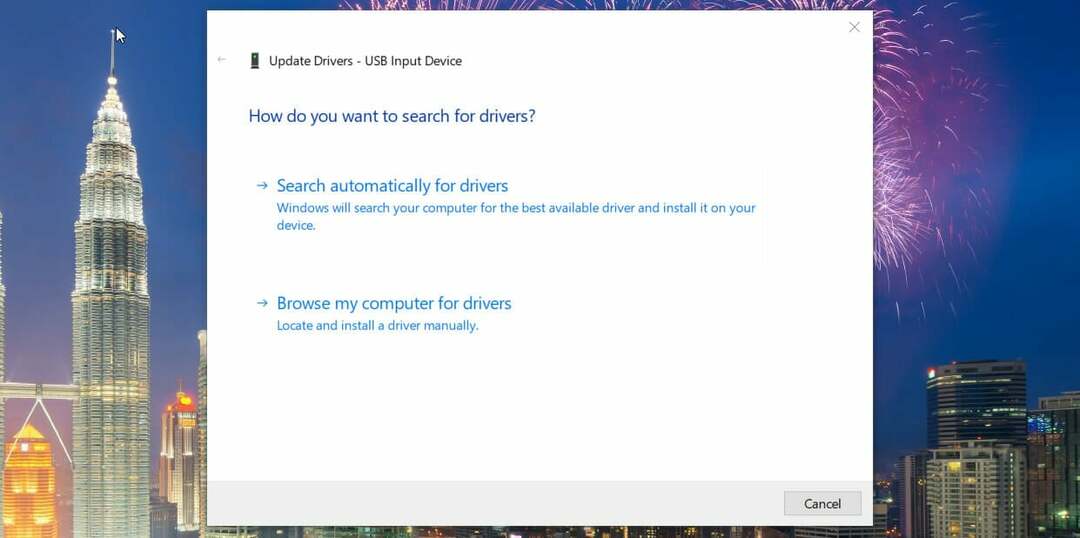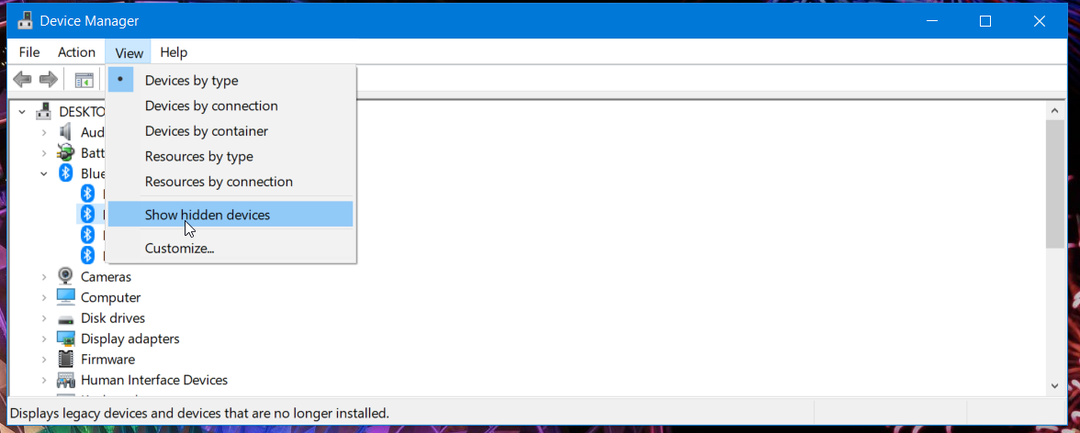Birden fazla cihaz bağlantısı, Canon yazıcının Bluetooth sorunlarına neden olabilir
- Bir Bluetooth yazıcının özü, baskı sırasında kullanıcıları kolaylaştırmaktır.
- Kullanıcılar, Canon yazıcı Bluetooth'un eşleşmemesi gibi hatalarla diğer hatalardan daha sık karşılaşır.
- Yazıcı sorun gidericisini çalıştırmak, Bluetooth yazıcınız için en iyi çözümlerden biri olabilir.

XİNDİRME DOSYASINI TIKLAYARAK KURULUM
Bu yazılım, sürücülerinizi çalışır durumda tutar, böylece sizi yaygın bilgisayar hatalarından ve donanım arızalarından korur. Tüm sürücülerinizi şimdi 3 kolay adımda kontrol edin:
- DriverFix'i İndirin (doğrulanmış indirme dosyası).
- Tıklamak Taramayı Başlat tüm sorunlu sürücüleri bulmak için.
- Tıklamak Sürücüleri güncelle yeni sürümler almak ve sistem arızalarını önlemek için.
- DriverFix tarafından indirildi 0 bu ay okuyucular
Birkaç Canon yazıcı kullanıcısı, Canon yazıcı Bluetooth çalışmıyor hatasıyla karşılaştıklarını bildirdi. Cihazınızı fiziksel olarak yazıcıya bağlamak zorunda kalmadan herhangi bir yerden yazdırma esnekliğinin artık mevcut olmaması bazı kullanıcılar için çok can sıkıcı olabilir.
Eşleştirmek istediğiniz aygıt ve yazıcı türüne bağlı olarak bu hataların çeşitli nedenleri olabilir.
Bu makale, Canon yazıcınızın Bluetooth eşleşmeme sorununu çözmek için basitleştirilmiş sorun giderme ipuçları sağlayacaktır.
Bluetooth'um neden Canon yazıcıda çalışmıyor?
- Bluetooth devre dışı bırakıldı: Bunun nedeni, aygıtın Bluetooth'unun veya yazıcının Bluetooth'unun açık olmaması olabilir. Yazıcınızın Bluetooth'unun olduğundan emin olmanız gerekir.
- Birden fazla cihaz bağlı: Yazıcı aynı anda yalnızca bir aygıtla iletişim kurabilir. Bazen, yazıcı önceden bağlanmış başka bir aygıtla iletişim kuruyor olabilir.
- Bir USB kablosuna bağlı: Canon yazıcı Bluetooth'unun eşleşmemesinin diğer bir yaygın nedeni, bir bilgisayara bir USB kablosuyla bağlıysa, aynı anda Bluetooth kullanarak iletişim kuramamasıdır. USB kablosunu çıkarmanız ve yazıcıyı yeniden eşleştirmeyi denemeniz gerekir.
Canon yazıcımda Bluetooth var mı?
Bazı Canon yazıcılar bilgisayara USB veya Bluetooth bağlantı sistemi aracılığıyla bağlanabilir. Canon yazıcınız Bluetooth özellikli olduğu sürece istediğiniz zaman Bluetooth bağlantısına geçmeye karar verebilirsiniz.
Ancak, yazıcınız Bluetooth özellikli değilse, yazıcınızı bir Bluetooth aygıtı olarak çalışacak şekilde ayarlayamazsınız.
Canon yazıcının Bluetooth'unu nasıl düzeltirim?
1. USB kablo bağlantısını devre dışı bırakın
Kaldırmak USB kablosu bilgisayarınızdan bağlantı. Bu, Bluetooth ile bağlanmanızı sağlayacaktır.
Mevcut yazıcılar zaten USB bağlantınızdan yüklendiğinden, yeni bir sürücü eklemekle uğraşmayın.
2. Yazıcınızı Bluetooth ile bağlayın
- basın pencereler + R başlatmak için Diyalog kutusunu çalıştır.
- Tip bthprops.cpl kutuda ve tıklayın TAMAM.

- Tıklamak Cihaz ekle pencerede, ardından öğesini seçin. Cihazım kuruldu ve bulunmaya hazır.
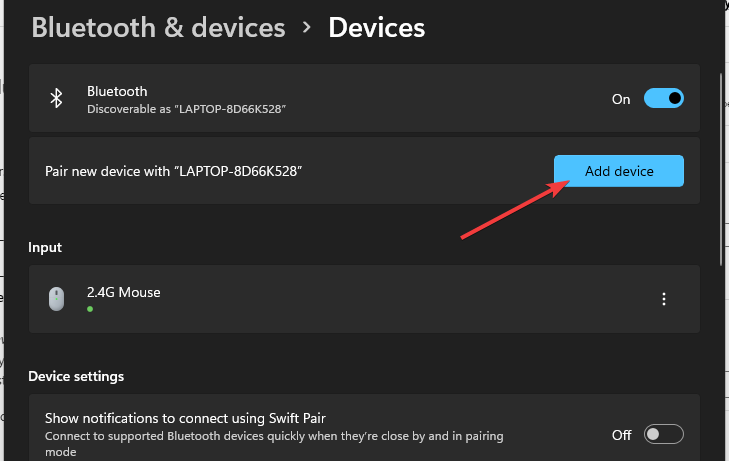
- Tıklamak Sonraki bilgisayarın yakındakileri taraması için Bluetooth cihazları.
- seninkini seç Canon Bluetooth yazıcı açılan listeden ve tıklayın Sonraki.
Yazıcı bilgisayarınıza bağlanmalıdır ve onu kablosuz bağlantıyla kullanmaya başlayabilirsiniz.
3. sürücülerinizi güncelleyin
Hala Canon yazıcının Bluetooth'una bağlanamıyorsanız, yazıcı sürücülerinizi güncellemeyi düşünebilirsiniz.
En hızlı ve en güvenli yol, sürücü güncellemelerinde uzmanlaşmış profesyonel bir araç olan DriverFix'i kullanmaktır. Kurulmaya hazır 18 milyondan fazla sürücü dosyasından oluşan bir veritabanım var.
Çoğu zaman, PC'nizin donanımı ve çevre birimleri için genel sürücüler sistem tarafından düzgün bir şekilde güncellenmez. Jenerik bir sürücü ile bir üreticinin sürücüsü arasında önemli farklar vardır.Donanım bileşenlerinizin her biri için doğru sürücü sürümünü aramak sıkıcı olabilir. Bu nedenle otomatik bir asistan, sisteminizi her seferinde doğru sürücülerle bulup güncellemenize yardımcı olabilir ve şiddetle tavsiye ediyoruz. Sürücü Düzeltme. Bunu nasıl yapacağınız aşağıda açıklanmıştır:
- DriverFix'i indirin ve kurun.
- Yazılımı başlatın.
- Tüm hatalı sürücülerinizin algılanmasını bekleyin.
- DriverFix şimdi size sorunları olan tüm sürücüleri gösterecek ve sadece düzeltilmesini istediklerinizi seçmeniz gerekiyor.
- Uygulamanın en yeni sürücüleri indirip yüklemesini bekleyin.
- Tekrar başlat Değişikliklerin etkili olması için bilgisayarınızı

Sürücü Düzeltme
PC bileşenleri sürücülerinizi PC'nizi riske atmadan mükemmel şekilde çalışır halde tutun.
Siteyi ziyaret et
Feragatname: Bazı belirli eylemleri gerçekleştirmek için bu programın ücretsiz sürümden yükseltilmesi gerekir.
4. Hataları kontrol edin ve yazıcı kodlarını kullanın
Yazıcıyı başlattığınızda, ekranda yanıp sönen ışıklar veya hata kodları gibi herhangi bir hata göstermediğinden emin olun. Ancak yazıcı herhangi bir hata algılarsa, sorunu çözmek için hata kodunu kullanmayı deneyin.
Diğer adımlara geçmeden önce hatayı giderdiğinizden emin olun.
5. Yazıcı sorun gidericisini çalıştırın
- basınpencereler anahtar, tip sorun giderme sağlanan kutuda ve ayarları başlatın.
- Tıklamak Diğer sorun gidericiler yeni sonuçta.

- Seç Yazıcı ve üzerine tıklayın Koşmak düğme.
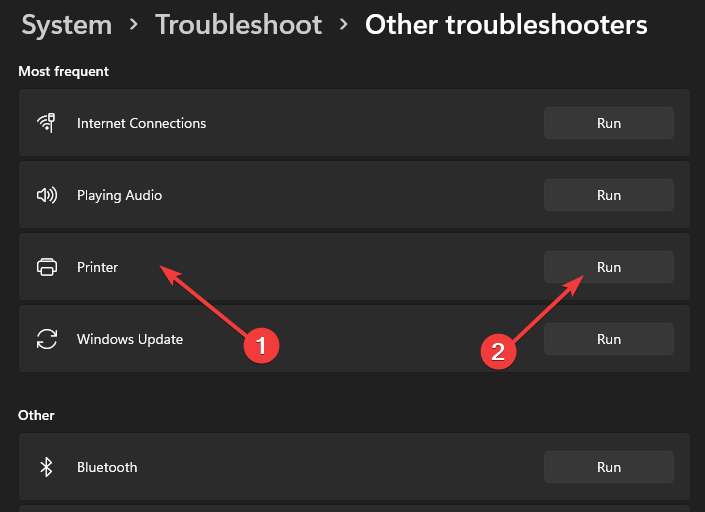
- tamamlamak için ekrandaki talimatları izleyin. sorun giderme.
Bu, umarız Canon yazıcının Bluetooth'unda çalışmamasına neden olabilecek sorunları çözecektir.
- Btha2dp.sys: Bu Mavi Ekranı 6 Adımda Düzeltme
- Dizüstü Bilgisayar Klavyesini Devre Dışı Bırakma: 9 Adımda Kolayca Nasıl Yapılır?
- Epson Yazıcı Hatası 1131: Nedir ve Nasıl Onarılır
- Windows 10'da Çalışmayan Hoparlörler: Sesi Geri Almanın 12 Yolu
- Fare Ekranın Ortasında mı Sıkışıyor? İşte Yapmanız Gerekenler
6. Yazıcınızı sıfırlayın
- kapatmak için yazıcı, basın güçdüğme.
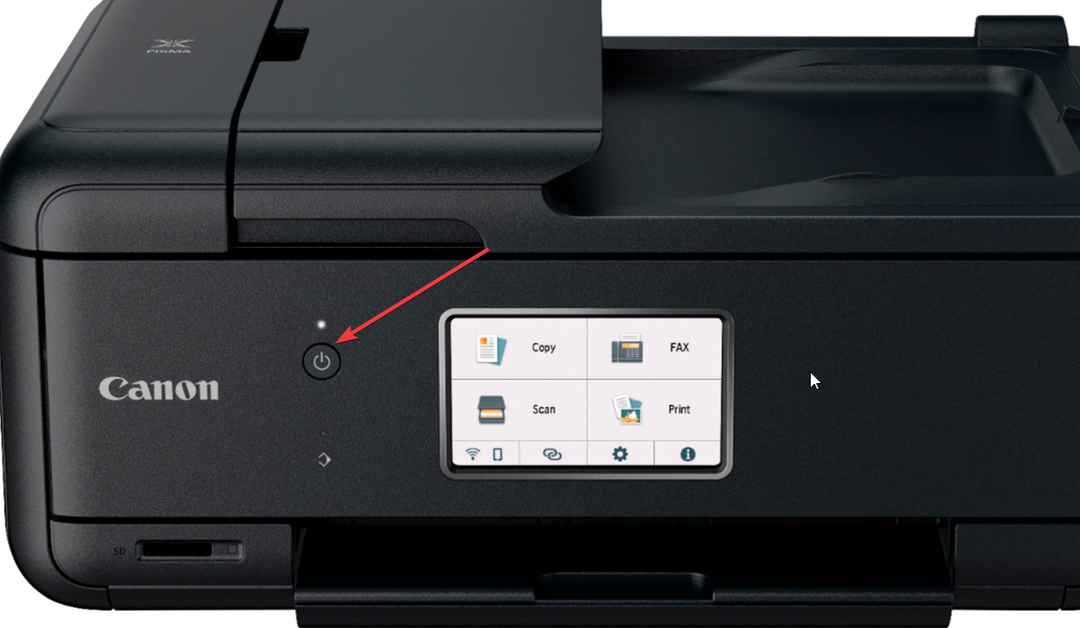
- fişini çekin güç kablosu ve yazıcıyı yaklaşık 10 dakika boşta bırakın.

- yeniden bağlayın güç kablosu yerine doğrudan duvar prizine dalgalanma koruyucusu.
- Yazıcıyı tekrar açmak için, Güç düğme.
- aracılığıyla cihazınıza bağlanmayı deneyin. Bluetooth ve sorunun çözülüp çözülmediğini kontrol edin.
7. Canon yazıcıyı kaldırın
- basın pencerelerVeR anahtarlar açmak için Çalıştır iletişim kutusu.
- Tip kontrol ve tıklayın TAMAM açmak Kontrol Paneli.
- git programlar, ve sonra seçin Programlar ve Özellikler.
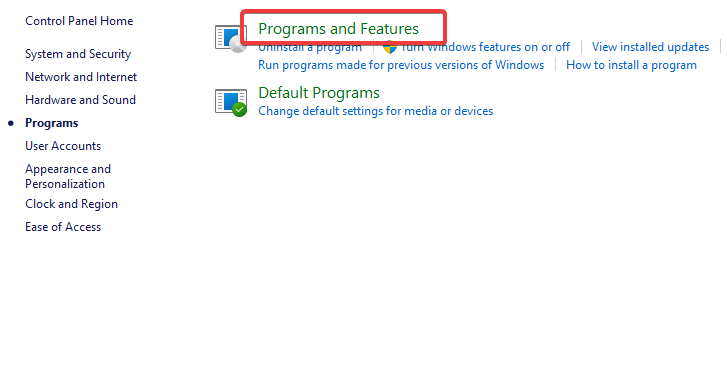
- seçin Canon yazıcı sürücüleri listeden.
- Tıklamak Kaldır eylemi onaylamak için.

- için ekrandaki talimatları izleyin. kaldır yazıcıyı tamamen
- Bir kere yazıcı sisteminizden silinir, yapmanız gereken yeniden kurmak BT.
8. Canon yazıcıyı yeniden yükleyin
- bağlayın Canon yazıcı kullanarak bilgisayara USB kablosu.
- Ziyaret etmek Canon'un Destek Web Sitesi.
- Girin yazıcının model adı sağlanan kutuda.
- Tıkla Aramak simgesini seçin ve yazıcı sonuçtan.
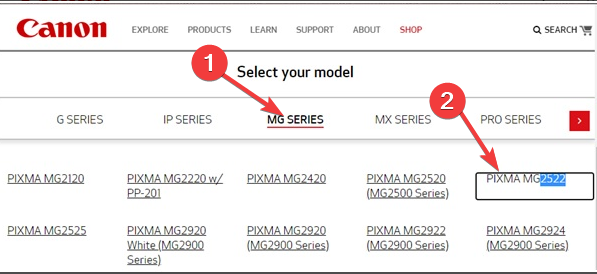
- Gitmek S? r? c? ler ve Y? klemeler bölüm.
- Ardından, işletim sistemi ve tıklayın Seçme yanında sürücü indirmek istiyorsunuz.
- Tıklamak İndirmek.

- İndirilen dosyayı açın ve tıklayın. Evet. (Ardından bir kurulum sihirbazına yönlendirileceksiniz)
- İçinde kurulum sihirbazı, tıklamak Sonraki.
- Tıklamak Evet onayladığınız gibi lisans anlaşması.
- Seç bağlantı modu sırasında yazıcınız için kullandığınız kurulum.
- Ardından, tıklayın Sonraki.
Canon yazıcınızın Bluetooth çalışmıyor hatalarını düzeltmek için yukarıdaki sorun giderme adımlarından herhangi birini deneyebilirsiniz.
Bir yazıcıda Bluetooth kullanmak için Wi-Fi'ye ihtiyacınız var mı?
Bluetooth yazıcılar, bağlı cihazlarla iletişim kurmak için Bluetooth Standard teknolojisi ile üretilmiştir. Bu nedenle, Bluetooth yazıcılar bilgisayarınızdan içerik yazdırmak için Wi-Fi kullanmaz. Bluetooth'u Wi-Fi olmadan kullanabilirsiniz.
hakkında ayrıntılı bir kılavuzla yardıma ihtiyacınız varsa Wi-Fi'ye bağlanmıyorsa Canon yazıcınızı nasıl düzeltebilirsiniz?, işte çözümlerimizden biri.
Ayrıca, kullanıcılar düzeltme kılavuzumuzu kontrol edebilir Windows 10/11'de tarama yapmıyorsa Canon Yazıcı. Ayrıca, aşağıdaki durumlarda ne yapacağınızla ilgili bu kılavuza göz atabilirsiniz. Windows 11, Canon yazıcıları algılayamıyor.
Daha fazla soru veya yorum için aşağıdaki yorumlar bölümünü kullanmaktan çekinmeyin. Sizden haber almak isteriz.
Hâlâ sorun mu yaşıyorsunuz? Bunları bu araçla düzeltin:
SPONSORLU
Yukarıdaki öneriler sorununuzu çözmediyse, bilgisayarınızda daha derin Windows sorunları olabilir. Öneririz bu PC Onarım aracını indirme (TrustPilot.com'da Harika olarak derecelendirildi) bunları kolayca ele almak için. Kurulumdan sonra, sadece tıklayın Taramayı Başlat düğmesine ve ardından düğmesine basın Hepsini tamir et.